
3年前にブログ初投稿したのが『デルパソ買いました』だったようです。
イジラー本人もすっかり忘れていました。
その時購入のDell G3 3950はまあほとんど使用せずにいたわけですが、この度長女に持たせることにしました。7回目の記事『RYZENで自作パソコン』で組んだものとの入れ替えです。
で、今回の記事を書くにあたりサラッと『デルパソ買いました』を読むでもなく流し見しましたが、当時から現在に至るまで勉強不足で何も理解していなかったことを痛感している次第であります。
先ずはWindows10のままだったG3 3950のアップデート、OS以外も全て行いました。放置していたoffice home & business 2019もアクティベート。
引き渡し前にストレージの強化もしました。

この1TBのHDDはSATA 3.0(6Gb/s)対応2.5インチSSDに換装しました。

S330 UM-SSD25S330-960
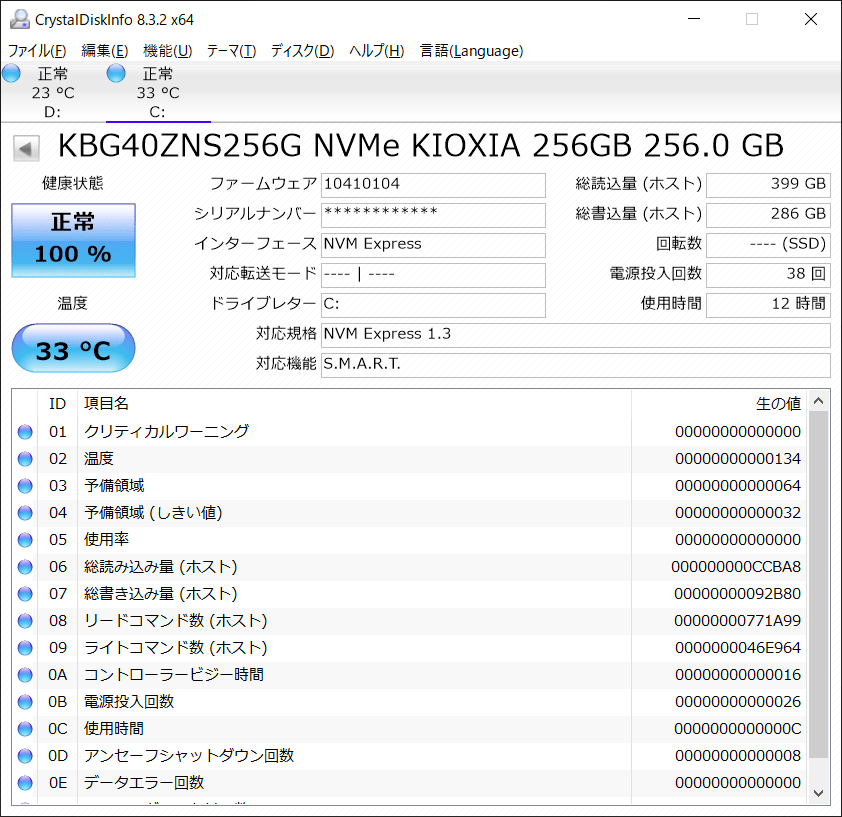
今どきCドライブ256GBは心もとないのでこれも換装。

INDMEM M.2 2230 SSD 512GB 2230 NVMe SSD PCle Gen 4.0 x 4
で、肝心のクローンディスクですが、従来通りのやり方で行いましたw
古い機種や他のメーカーではこれで正解の場合もありますが、今どきのデルパソでは間違いとなります。
ですが、殆どの工程は共通しているので実施した内容をご紹介。
C:ドライブM.2 2230 SSDを換装する手順

裏側のねじを外す。回しきっても外れないものはそのままにしておく。
意地悪な封印シールはない。流石のDellである。

カーオーディオ取付 JB64W ① 準備編で取り上げた【Amazon.co.jp 限定】エーモン 内張りはがし ポリプロピレン製ソフトタイプ (1427)
多くの場面でこれ1本あれば大体は事足りる。
スライドさせながらてこの原理でめくっていく。

左下にあったSATA HDDはSSDに換装済み。その右上にある小さな銅製ヒートシンクがM.2 2230 SSD用。そこにあるKBG40ZNS256G を外す。

ソース元であるKBG40ZNS256Gを外付けM.2ケースにセットする。

ターゲットとなるINDMEM M.2 2230 SSDをPCの空きM.2スロットに。
しっかり挿せば斜めだがねじ止めしなくてもいけた。※自己責任ですが

ソース元であるKBG40ZNS256G外付けM.2ケースは背面側USBに。

うっかりしてソース元であるKBG40ZNS256Gで起動してしまった。

再起動して正しいほうでやり直す。
使用するツールはAcronis True Image OEM。何年も前からこれでやっています。
Acronis True Image OEM使用手順
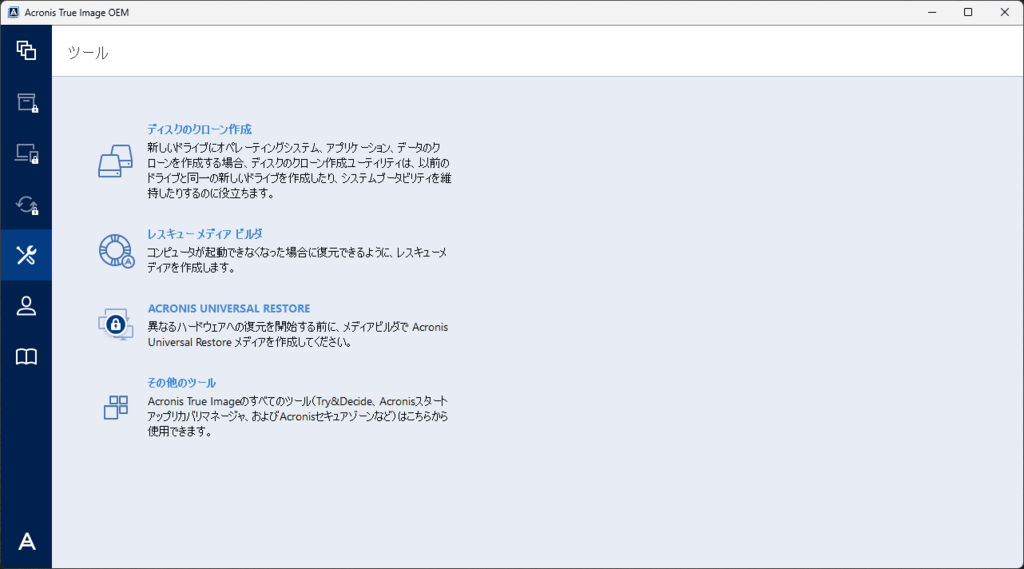

Dell G3 3950のCドライブであるKBG40ZNS256Gを選択し次へ

移行先となるNDMEM M.2 2230 SSD 512GBを選択し次へでクローン開始する
が、今まで見たことない拒絶されたという警告で中断された。取り敢えず選択肢が限られているので仕方なく全て無視で進めてみるもクローン出来ませんでしたというアンサーが。
ここで漸く調べてみると、デルパソには元々クローン機能がデフォルトで備わっていたらしい。道理でWindows10でもAcronis True Image OEMがインストール出来なかったわけだ。
長くなりそうなので一旦区切らせていただきます。
それでは最後までご覧いただきお疲れ様です。ありがとうございました。


























※コメント投稿者のブログIDはブログ作成者のみに通知されます